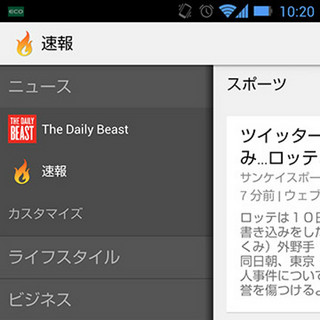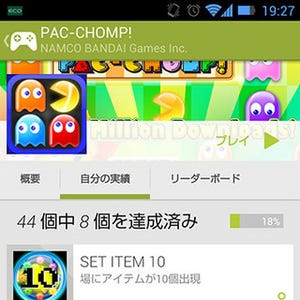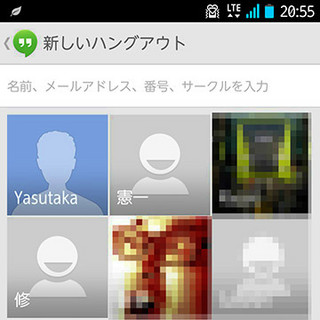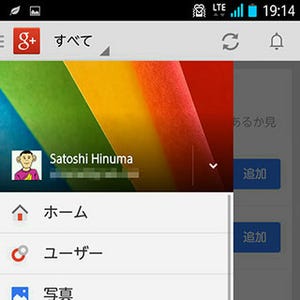Googleの定番アプリからあまり知られていないアプリまで、改めて掘り起こしてみようという企画も今回が最後。これだけ多くのアプリがあれば、Android端末でやりたいと思うことはだいたい実現できているのではないかと感じてしまう。
それでも、プリンターを使った印刷やPCとの連携は、まだ不可能だったり、手間がかかると思っていたりはしないだろうか。実はこれらについても、すでに簡単にできるようになっている。「クラウド プリント」と「Google Chrome to Phone」で、かゆいところに手が届くAndroid端末に仕立て上げてほしい。
Android端末から直接印刷できる「クラウド プリント」
Android端末から写真や書類を直接印刷したくても、そもそもAndroidに対応したプリンターなんて存在しないのでは、と思うのは早計だ。ユーザーがドライバを用意することなく、Android端末から直接または間接的に印刷する仕組みを、Googleは「クラウド プリント」で実現している。
この「クラウド プリント」では、Android端末から送信された印刷データが、一度インターネット経由でGoogleのサーバーを経由し、「クラウド プリント」対応プリンターに転送されるようになっている。したがって、外出先にいても、Android端末があれば自宅やオフィスにあるプリンターで書類などを印刷できるというわけだ。
ただし、この場合はプリンター自体が「クラウド プリント」対応機種でなければならない。徐々に対応機種が増えているとはいえ、オフィスで使う業務用プリンターが対応している例はまだ少なく、自宅のプリンターにしても容易に買い替えるのは難しいだろう。しかしそういった場合でも、LAN内に限ればどんなプリンターを使っていても印刷できる方法がある。
非対応プリンターで印刷する時は、あらかじめLAN内のPCにWebブラウザー「Google Chrome」をインストールし、設定画面で「Google クラウド プリント」のプリンター登録を行っておく必要がある。もちろんPCにはプリンターのドライバがインストールされていることが前提だ。この設定さえ行っておけば、あとは同一LAN内のAndroid端末から印刷したいファイルを指定するだけで、自動でPC経由でプリンターにデータ送信し、印刷できる。外出先からは不可能だが、いちいちPCに写真を移すような手間をかけなくてもすぐに印刷できるのは大きい。
「クラウド プリント」の技術は、実は他のGoogleアプリにも統合されている。たとえば「Google ドライブ」では、「クラウド プリント」アプリをインストールしていなくても、任意のドキュメントを直接「クラウド プリント」で印刷することが可能。ぜひビジネスにもプライベートにも活用したいテクニックだ。